
¿Cómo arreglar la migración de datos de Samsung atascada en 0? 100% funcionando

Al usar Samsung Data Migration para transferir datos a un SSD Samsung, algunos usuarios experimentan un problema en el que el proceso de migración se bloquea al 0 %. Esto puede ser frustrante, especialmente si se desea ampliar el almacenamiento para optimizar el rendimiento del equipo.
En este artículo, exploraremos las posibles razones por las que Samsung Data Migration se queda atascado al 0% y te guiaremos con soluciones efectivas. También presentaremos una herramienta alternativa adicional para transferir datos a dispositivos Samsung .
Samsung Data Migration podría detenerse al 0 % por varias razones. Identificar la causa subyacente puede ayudarle a aplicar la solución adecuada y a impulsar el proceso de migración.
Es posible que conexiones SSD incorrectas o cables defectuosos impidan que se inicie el proceso de migración, lo que provoca que el progreso se detenga.
El uso de una versión desactualizada de Samsung Data Migration puede provocar errores que dificulten el progreso de la migración.
Si el disco de origen no tiene suficiente espacio, es posible que la herramienta de migración no pueda iniciarse o continuar.
Los archivos corruptos o dañados en el disco de origen pueden interferir con la migración de datos.
El cifrado en el disco de origen a veces puede impedir la migración de datos, provocando que se quede bloqueado en 0%.
Ahora que entendemos las posibles razones, veamos las soluciones para resolver el problema de Samsung Data Migration 0%.
Asegúrese de que el SSD Samsung esté correctamente conectado a su computadora. A veces, una conexión suelta o un cable SATA/USB defectuoso pueden provocar que el proceso de migración se bloquee. Intente volver a conectarlo o usar un cable diferente si es posible.
Si está utilizando un adaptador USB a SATA, pruebe una conexión SATA directa si su computadora la admite, ya que los adaptadores a veces pueden causar problemas de compatibilidad.

El uso de la última versión de Samsung Data Migration puede resolver errores y mejorar la compatibilidad.
Paso 1. Visite el sitio web oficial de Samsung para descargar e instalar la última versión del software Samsung Data Migration.
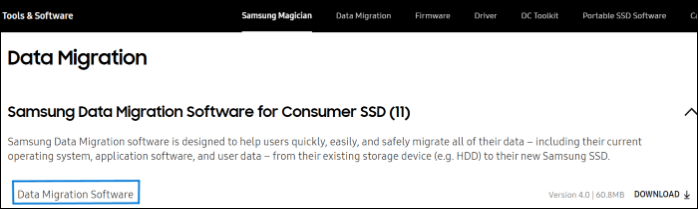
Paso 2. Desinstale la versión anterior y vuelva a instalar la nueva para asegurarse de que no queden archivos antiguos restantes.
Paso 3. Una vez completada la instalación, reinicie su computadora y comience nuevamente el proceso de migración de datos.
Si el espacio en el disco de destino es menor que el del disco de origen, no se podrán transferir los datos. Por lo tanto, intentar clonar un disco duro a un SSD con menos espacio de almacenamiento puede provocar problemas como que Samsung Data Migration se quede bloqueado al 0 % o que Samsung Data Migration no funcione.
Para evitar estos errores, verifique el espacio de almacenamiento del disco de destino antes de iniciar el proceso. Por seguridad, se recomienda que los datos que transfiera no superen el 75 % del espacio total disponible en la unidad de destino.
Los errores de disco en la unidad de origen pueden provocar la interrupción de la migración. Ejecute la herramienta de comprobación de disco integrada Windows para analizar y reparar cualquier error de disco en la unidad de origen:
Paso 1. Abra el Explorador de archivos en su computadora.
Paso 2. Haga clic derecho en el disco de origen y seleccione "Propiedades".
Paso 3. Vaya a la pestaña "Herramientas" y presione la opción "Comprobar" en Comprobación de errores.
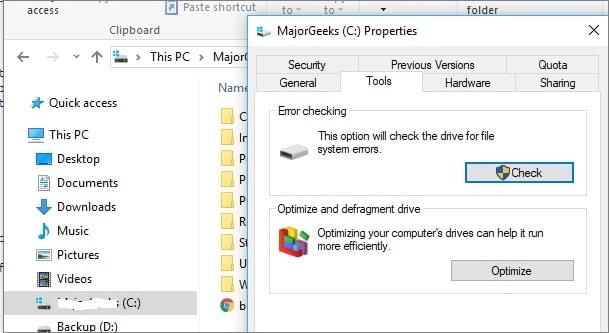
Paso 4. Siga las instrucciones para escanear y solucionar cualquier problema encontrado.
Si la unidad de origen está cifrada, desactívela temporalmente. Es posible que Samsung Data Migration no pueda leer los datos cifrados, lo que puede provocar que la migración se bloquee.
Paso 1. Presione la tecla Windows , busque "Configuración" y ábrala.
Paso 2. En el panel izquierdo, seleccione "Privacidad y seguridad" y luego haga clic en "Cifrado del dispositivo".
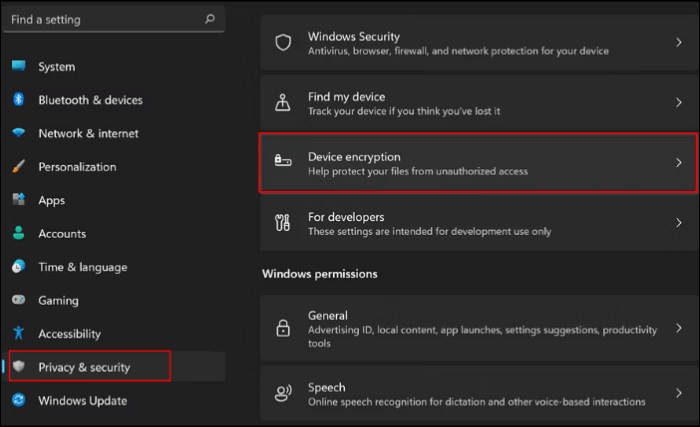
Paso 3. Ahora, desactive el interruptor junto a Cifrado del dispositivo. Si aparece una advertencia, haga clic para cerrarla.
Paso 4. Reinicie su computadora y comience inmediatamente el proceso de transferencia de datos.
Si su computadora tiene BitLocker, desactívelo también. Después de completar este proceso, vuelva a habilitar el Cifrado de Dispositivo, ya que es una función de seguridad importante del sistema operativo.
Si quieres transferir datos de otros dispositivos a un Samsung, ya sea de un iPhone a un Samsung o de un Android a un Samsung, no te pierdas Coolmuster Mobile Transfer . Coolmuster Mobile Transfer es un software profesional de transferencia de datos para teléfonos compatible con una amplia gama de tipos de datos, como fotos, vídeos, contactos, música, notas, aplicaciones y mucho más. Tanto si usas iOS como Android , puedes transferir datos fácilmente a través de él.
Siempre que su teléfono ejecute Android 6.0 o superior o iOS 5.0 o superior, es compatible, incluida la última serie de iPhone 17 y la línea Samsung Galaxy S25.
Aquí utilizaremos la transferencia entre teléfonos Samsung como ejemplo.
01 Descargue el software en su computadora, ya sea Windows o Mac .
02 Para teléfonos Android , puede conectar su teléfono a la computadora por USB o Wi-Fi. (Los dispositivos iOS solo admiten la conexión por cable USB). Una vez conectado, verá la siguiente interfaz. Asegúrese de que el dispositivo de origen y el de destino estén en las posiciones correctas. Si desea intercambiar sus posiciones, simplemente haga clic en "Invertir".

03 Ahora, puede seleccionar los datos que desea transferir, como contactos y mensajes de texto. Después de seleccionarlos, haga clic en "Iniciar copia" para empezar a transferir contactos y otros datos a su teléfono Samsung.

Ahora que conoce las causas del problema de bloqueo de Samsung Data Migration en 0 y los diversos métodos para resolverlo, puede solucionar el problema y completar la migración de datos asegurándose de tener una buena conexión, actualizando las versiones de software, liberando espacio en disco, buscando errores de disco y desactivando el cifrado.
Si desea transferir datos a un dispositivo Samsung, le recomendamos utilizar Coolmuster Mobile Transfer como solución alternativa, que puede lograr la migración de datos entre dispositivos de manera rápida y sencilla.
Artículos relacionados:
Cómo transferir Samsung Notes a un nuevo teléfono [Nuevos métodos]
¿Cómo transferir datos de Xiaomi a Samsung? Tutorial completo
¿Cómo transferir datos de Samsung a Motorola sin esfuerzo? (6 métodos fáciles y efectivos)

 Transferencia de teléfono a teléfono
Transferencia de teléfono a teléfono
 ¿Cómo arreglar la migración de datos de Samsung atascada en 0? 100% funcionando
¿Cómo arreglar la migración de datos de Samsung atascada en 0? 100% funcionando





